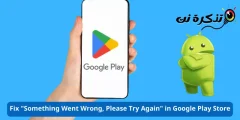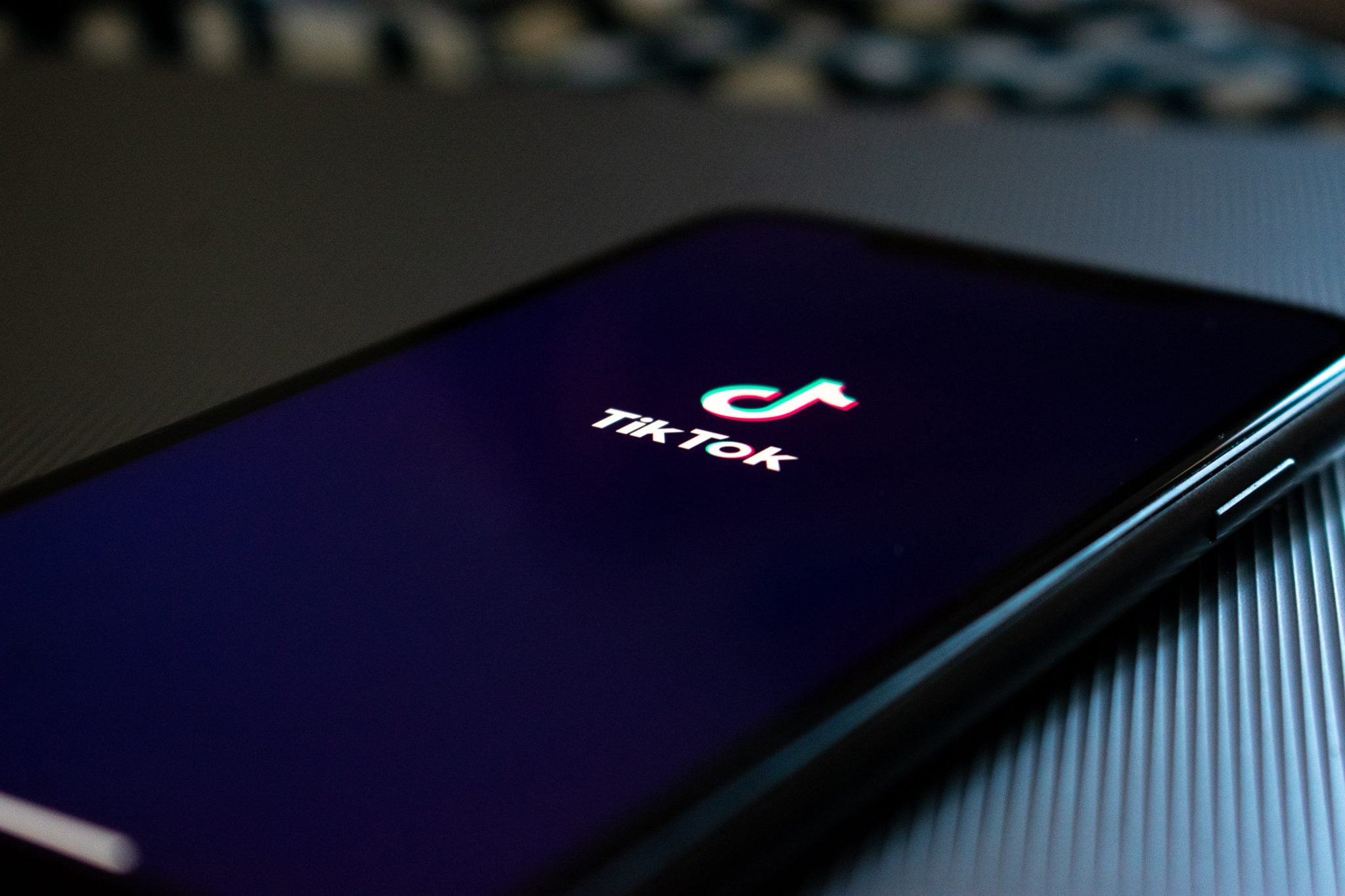تحقق من هذه القائمة لترى كيف يمكنك تمكين الوضع المظلم في بعض تطبيقات Google المفضلة لديك!
أصدرت Google مظهرها المظلم أو الداكن الذي طال انتظاره على مستوى النظام مع اندرويد 10 . حيث تتكيف معظم تطبيقات Google تلقائيًا مع الوضع المظلم بمجرد إعداده ، ولكن سيحتاج الآخرون إلى التبديل يدويًا. دعنا نلقي نظرة على تلك المميزات التي يتميز بها رسميًا الوضع المظلم وكيفية تمكينه في كل تطبيق ، اعتمادًا على نوع جهازك.
محتويات المقال
- كيفية تمكين الوضع الليلي في مساعد جوجل
- كيفية تمكين الوضع المظلم في حاسبة Google
- كيفية تمكين الوضع المظلم في تقويم Google
- كيفية تمكين الوضع المظلم في جوجل كروم
- كيفية تمكين الوضع المظلم في Google Clock
- كيفية تمكين وضع Google المظلم في جهات اتصال Google
- كيفية تمكين الوضع المظلم في “الرفاهية الرقمية”
- كيفية تمكين الوضع المظلم في Google Drive
- كيفية تمكين الوضع المظلم في Google Duo
- كيفية تمكين الوضع المظلم في Files by Google
- كيفية تمكين الوضع المظلم في موجز Google Discover
- خطوات لتطبيق Google Fit
- كيفية تمكين الوضع المظلم في Google Gallery Go
- خطوات لتطبيق Google
- كيفية تمكين الوضع المظلم في Gmail
- كيفية تمكين الوضع المظلم في Google Keep Notes
- خطوات لتطبيق Google Keep Notes على الويب
- خطوات لخرائط جوجل
- كيفية تمكين الوضع المظلم في رسائل جوجل
- كيفية تمكين الوضع المظلم في أخبار جوجل
- خطوات Google Pay
- كيفية تمكين الوضع المظلم في هاتف جوجل
- خطوات لصور جوجل
- كيفية تمكين الوضع المظلم في كتب Google Play
- خطوات لألعاب Google Play
- كيفية تمكين الوضع المظلم في Google Playground
- خطوات متجر Google Play
- كيفية تمكين الوضع المظلم في Google Podcasts
- كيفية تمكين الوضع المظلم في المسجل
- كيفية تمكين الوضع المظلم في Snapseed
- كيفية تمكين الوضع الداكن في “مضخم الصوت”
- كيفية تمكين الوضع المظلم في مهام Google
- كيفية تمكين الوضع المظلم في Google Voice
- كيفية تمكين الوضع المظلم في YouTube
- كيفية تمكين الوضع المظلم على YouTube TV
كيفية تمكين الوضع الليلي في مساعد جوجل
على العديد من أجهزة أندرويد، يجب أن يتبع Google Assistant تفضيلات الوضع المظلم على مستوى النظام بشكل افتراضي. إذا لم يكن جهازك يحتوي على هذا الخيار ، فيمكنك أيضًا تبديله يدويًا أو السماح له بالتكيف بناءً على وضع توفير شحن البطارية بجهازك. يجب أن تلتزم صفحة Discover الموجودة على الجانب الأيسر من العديد من الشاشات الرئيسية لأجهزة أندرويد بتفضيلات نظامك بغض النظر عن إعدادات تطبيق مساعد Google.
على أي حال ، إليك الخطوات التي ستحتاجها في مساعد Google.
- افتح تطبيق مساعد Google أو Google Assistant.
- اضغط على زر المزيد مع ثلاث نقاط في أسفل اليمين.
- اضغط على الإعدادات .
- ثم حدد عام .
- قم بالتمرير لأسفل وانقر فوق موضوع.
- بناءً على الجهاز ، حدد Dark أو System Default أو Set by Battery Saver .
كيفية تمكين الوضع المظلم في حاسبة Google

بشكل افتراضي ، يغير تطبيق Google Calculator مظهره بناءً على تفضيلات النظام لديك. ومع ذلك ، هناك طريقة سهلة لجعلها تظل مظلمة في تطبيق الآلة الحاسبة في جميع الأوقات:
- افتح تطبيق الآلة الحاسبة.
- اضغط على النقاط الثلاث في أعلى اليمين.
- اضغط على اختيار موضوع .
- اختر Dark .
كيفية تمكين الوضع المظلم في تقويم Google

كما هو الحال مع تطبيق الآلة الحاسبة ، يقوم تطبيق تقويم Google بتغيير السمات بناءً على تفضيلات نظامك أو وضع توفير شحن البطارية. ومع ذلك ، يمكنك الدخول إلى إعدادات التطبيق وتمكين الوضع المظلم. إليك الطريقة:
- افتح تطبيق التقويم.
- اضغط على النقاط الثلاث في الجزء العلوي الأيسر.
- حدد الإعدادات بالقرب من الأسفل.
- انقر فوق عام .
- افتح الموضوع .
- بناءً على الجهاز ، حدد Dark أو System Default أو Set by Battery Saver .
كيفية تمكين الوضع المظلم في جوجل كروم
و جوجل كروم لتطبيقات الجوال يمكن أن تتغير موضوعات عندما يتم تمكين إما تفضيل على نطاق المنظومة أو التوقف البطارية واسطة، أو يمكنك تغييره يدويا. إليك الطريقة:
- افتح تطبيق Google Chrome.
- اضغط على النقاط الثلاث في أعلى اليمين.
- اضغط على الإعدادات .
- ضمن الأساسيات ، انقر فوق السمات .
- بناءً على الجهاز ، حدد Dark أو System Default أو Set by Battery Saver .
كيفية تمكين الوضع المظلم في Google Clock

تعمل Google Clock بالفعل على تمكين الوضع المظلم افتراضيًا ، مع عدم وجود خيار لمظهر فاتح. ومع ذلك ، هناك طريقة لتمكين وضع Google أكثر قتامة لشاشة توقف التطبيق:
- افتح تطبيق الساعة.
- اضغط على النقاط الثلاث في أعلى اليمين.
- اضغط على الإعدادات .
- اسحب لأسفل حتى تصل إلى قسم شاشة التوقف .
- اضغط على الوضع الليلي .
كيفية تمكين وضع Google المظلم في جهات اتصال Google

بشكل افتراضي ، تقوم جهات اتصال Google تلقائيًا بتمكين مظهرها الداكن عند تعيينها على مستوى النظام أو عند تمكين وضع توفير البطارية. ومع ذلك ، يمكنك استخدام هذه الخطوات للتحكم اليدوي:
- افتح تطبيق جهات اتصال Google.
- اضغط على أيقونة النقاط الثلاث في الجزء العلوي الأيسر.
- اضغط على الإعدادات .
- في قسم العرض ، انقر فوق اختيار المظهر .
- بناءً على الجهاز ، حدد Dark أو System Default أو Set by Battery Saver .
كيفية تمكين الوضع المظلم في “الرفاهية الرقمية”
صدق أو لا تصدق ، يأتي تطبيق Digital Wellbeing من Google أيضًا مع الوضع المظلم. لتمكينه ، ما عليك سوى تغيير تفضيلات نظامك أو تشغيل وضع توفير شحن البطارية ، وستحذو Digital Wellbeing حذوها.
كيفية تمكين الوضع المظلم في Google Drive
مثل العديد من تطبيقات Google الأخرى ، يمكن لـ Google Drive تغيير السمات عند تمكين الوضع المظلم على مستوى النظام أو عند تشغيل وضع توفير شحن البطارية. يمكنك أيضًا تعيين تفضيلاتك يدويًا. إليك الطريقة:
- افتح تطبيق Google Drive.
- اضغط على أيقونة النقاط الثلاث في الجزء العلوي الأيسر.
- اضغط على الإعدادات .
- في قسم السمة ، انقر فوق اختيار السمة .
- بناءً على الجهاز ، حدد Dark أو System Default أو Set by Battery Saver .
كيفية تمكين الوضع المظلم في Google Duo
مثل Google Drive ، يمكن للمستخدمين إما ضبط الوضع المظلم لـ Google Duo ليتم تشغيله عند تمكينه على مستوى النظام ، أو عند تشغيل وضع توفير شحن البطارية ، أو يمكنهم ضبطه يدويًا. إليك الطريقة:
- افتح تطبيق Google Duo.
- اضغط على النقاط الثلاث في أعلى اليمين.
- حدد الإعدادات .
- اضغط على اختيار موضوع .
- بناءً على الجهاز ، حدد Dark أو System Default أو Set by Battery Saver .
كيفية تمكين الوضع المظلم في Files by Google
تختلف إعدادات المظهر الداكن لملفات Google اعتمادًا على إصدار Android الذي تستخدمه. إذا كان إصدار Android الخاص بك يدعم سمة داكنة على مستوى النظام مثل Android 10 ، فيجب أن تحذو الملفات حذوها. إذا لم يكن كذلك ، يمكنك اتباع هذه الخطوات.
- افتح تطبيق “الملفات من Google”.
- اضغط على النقاط الثلاث في الجزء العلوي الأيسر.
- اضغط على الإعدادات .
- في قسم ” الإعدادات الأخرى” في الجزء السفلي ، انقر على ” المظهر الداكن” .
كيفية تمكين الوضع المظلم في موجز Google Discover

يجلس في أقصى الجزء الأيسر من الشاشة الرئيسية ، يعرض Discover feed الآن الوضع المظلم المناسب. لسوء الحظ ، لا يوجد خيار لتمكينه يدويًا – يبدأ المظهر الداكن تلقائيًا عندما يكون لديك خلفية داكنة أو إعدادات عرض معينة.
نأمل أن تسمح لك Google بالتبديل يدويًا بين الوضعين الفاتح والداكن في تحديث مستقبلي.
خطوات لتطبيق Google Fit

Google Fit: تتبّع الأنشطة والحالة الصحية
اعتبارًا من الإصدار 2.16.22 ، يتميز Google Fit بالوضع المظلم. يمكنك الآن اختيار سمة التطبيق لتكون فاتحة أو داكنة أو التبديل تلقائيًا باستخدام موفر شحن البطارية مع التحديث.
- افتح Google Fit.
- اضغط على ملف التعريف في شريط التنقل السفلي.
- اضغط على أيقونة الترس في أعلى اليسار.
- مرر سريعًا إلى خيار السمة في الأسفل.
- بناءً على الجهاز ، حدد Dark أو System Default أو Set by Battery Saver .
كيفية تمكين الوضع المظلم في Google Gallery Go
“معرض الصور” من “صور Google”
يحتوي بديل الصور خفيف الوزن من Google – Gallery Go – أيضًا على مفتاح تبديل بسيط. ومع ذلك ، عندما لا يكون نشطًا ، سيتبع التطبيق المظهر على مستوى النظام الخاص بك.
- افتح Google Gallery Go.
- اضغط على النقاط الثلاث في أعلى اليمين.
- اضغط على الإعدادات .
- قم بتبديل اللون الداكن أو دعه يلتزم بالإعدادات الافتراضية لنظامك.
خطوات لتطبيق Google
الغريب أن تطبيق Google المخصص قد مضى وقتًا طويلاً بدون ميزة مخصصة للوضع المظلم. لم يعد هذا هو الحال ، أخيرًا ، حيث يمكنك الآن التحكم في إعداداتك. فيما يلي الخطوات التي ستحتاج إلى معرفتها:
- توجه إلى علامة التبويب المزيد (الأيقونة ذات الثلاث نقاط).
- أدخل قائمة الإعدادات وافتح القسم العام.
- حدد موقع إعداد السمة.
- قم بالتبديل بين Light و Dark و System الافتراضي.
كيفية تمكين الوضع المظلم في Gmail
في بريد جوجل يمكن التطبيق إما أن تحذو حذوها مع الموضوع الحالي لجهازك، أو يمكن للمستخدمين تعيين الوضع الليلي يدويا. لسوء الحظ ، يتوفر فقط على نظام Android 10 وقت الدخول.
- افتح Gmail.
- اضغط على النقاط الثلاث في الجزء العلوي الأيسر.
- اضغط على موضوع .
- تبديل الظلام أو النظام الافتراضي .
كيفية تمكين الوضع المظلم في Google Keep Notes
مثل بعض تطبيقات Google الأخرى ، لا يمكن تبديل الوضع في Google Keep Notes على أنظمة Android التي تدعم سمة داكنة على مستوى النظام. إذا كان جهازك يحتوي على وضع مظلم مدمج ، فسوف يتماشى Keep مع ذلك. إذا لم يحدث ذلك ، فإليك الخطوات اليدوية:
- افتح Google Keep Notes.
- اضغط على النقاط الثلاث في الجزء العلوي الأيسر.
- اضغط على الإعدادات .
- شغّل تفعيل “ المظهر الداكن” .
خطوات لتطبيق Google Keep Notes على الويب

بالإضافة إلى تطبيق الهاتف المحمول ، يوفر إصدار الويب من Keep Notes أيضًا وضعًا غامقًا. إنه متاح أخيرًا لجميع المستخدمين ، وإليك كيفية تشغيله:
- انتقل إلى موقع Google Keep Notes على الويب .
- انقر فوق رمز الترس في أعلى اليمين.
- في القائمة المنسدلة ، انقر فوق تمكين الوضع الداكن .
خطوات لخرائط جوجل

لا تقدم خرائط Google سمة داكنة على مستوى التطبيق. بدلاً من ذلك ، يقوم التطبيق بتعتيم الخريطة أثناء التنقل. يبدأ وضع الظلام الزائف تلقائيًا بناءً على الوقت من اليوم ، ولكن هناك طريقة لتمكينه يدويًا:
- افتح خرائط جوجل.
- اضغط على النقاط الثلاث في الجزء العلوي الأيسر.
- اضغط على الإعدادات .
- قم بالتمرير لأسفل وانقر على إعدادات التنقل .
- قم بالتمرير لأسفل إلى قسم عرض الخريطة .
- في نظام الألوان ، انقر على ” ليلي” .
كيفية تمكين الوضع المظلم في رسائل جوجل

سيتكيف المظهر المظلم لرسائل Google تلقائيًا بناءً على تفضيلات النظام لديك. إذا كان جهازك لا يدعم الوضع المظلم على مستوى النظام ، فلا يزال بإمكانك تنشيطه داخل التطبيق:
- افتح رسائل جوجل.
- اضغط على النقاط الثلاث في أعلى اليمين.
- انقر فوق تمكين الوضع المظلم .
كيفية تمكين الوضع المظلم في أخبار جوجل

بشكل افتراضي ، تقوم أخبار Google بتشغيل الوضع المظلم بمجرد تشغيل وضع توفير شحن البطارية أو تمكين الوضع المظلم لجهازك. ومع ذلك ، لديك بعض الخيارات إذا كنت تريد تخصيص وقت تمكينها.
- افتح أخبار جوجل.
- اضغط على أيقونة ملف التعريف الخاص بك في الجزء العلوي الأيمن.
- اضغط على الإعدادات .
- في العام قسم، انقر موضوع الظلام .
- اعتمادًا على الجهاز ، حدد دائمًا أو افتراضيًا للنظام أو تلقائيًا (في الليل وموفر البطارية) أو موفر البطارية فقط .
خطوات Google Pay
يتميز Google Pay بالوضع المظلم التلقائي. لسوء الحظ ، لا توجد طريقة لتشغيل أو إيقاف تشغيل الوضع المظلم لـ Google Pay يدويًا ، لذلك ستحتاج إلى الاعتماد على الوضع المظلم على مستوى النظام بجهازك أو موفر البطارية للقيام بذلك نيابة عنك.
كيفية تمكين الوضع المظلم في هاتف جوجل

إذا كان جهازك يدعم سمة داكنة على مستوى النظام ، فإن هاتف Google سيحذو حذوه دائمًا. إذا كان جهازك لا ، فيمكنك تمكينه باتباع الخطوات التالية.
- افتح هاتف جوجل.
- اضغط على النقاط الثلاث في أعلى اليمين.
- افتح الإعدادات .
- اختر خيارات العرض .
- تبديل المظهر الداكن.
خطوات لصور جوجل
لا يتوفر الوضع المظلم في صور Google إلا عندما يكون لديك وضع مظلم على مستوى النظام ممكّنًا ، ولا توجد طريقة لتشغيله أو إيقاف تشغيله بصرف النظر عن ذلك. لحسن الحظ ، هذا ليس حصريًا لنظام Android 10. لقد تمكنا من تشغيل هذه الوظيفة على Android 9 أيضًا.
كيفية تمكين الوضع المظلم في كتب Google Play
تتضمن كتب Google Play وضعًا داكنًا ، وسوف يتكيف تلقائيًا مع إعدادات نظامك. إذا لم يكن جهازك يحتوي على الوضع المظلم على مستوى النظام ، فمن السهل نسبيًا التبديل يدويًا.
- افتح كتب Google Play.
- اضغط على اضغط على النقاط الثلاث في الجزء العلوي الأيسر أو صورة ملفك الشخصي في أعلى اليمين.
- انقر فوق الإعدادات أو إعدادات كتب Play .
- ضمن عام ، حدد المظهر الداكن .
خطوات لألعاب Google Play

مثل كتب Google Play ، تشتمل ألعاب Google Play على الوضع المظلم ، ومن السهل أيضًا تمكين:
- افتح Google Play Games.
- اضغط على النقاط الثلاث في أعلى اليمين.
- اضغط على الإعدادات .
- اعتمادًا على الجهاز ، حدد Dark أو System Default أو استخدمها التي تم ضبطها بواسطة Battery Saver .
كيفية تمكين الوضع المظلم في Google Playground
افتراضيًا ، يتم تمكين الوضع المظلم في Playground. سيتعين علينا الانتظار ومعرفة ما إذا كان Google سيجعله يتلقي الوضع المظلم والتبديل في تحديث مستقبلي.
خطوات متجر Google Play
في متجر Google Play إما أن يتبع تفضيل السمة الافتراضية النظام الخاص بك، أو يمكنك يدويا تبديل الإعداد نفسك. إليك الطريقة:
- افتح متجر جوجل بلاي.
- انتقل إلى اللوحة اليمنى من خلال النقر على قائمة الهامبرغر في الجزء العلوي الأيسر.
- اضغط على الإعدادات .
- حدد الموضوع .
- قم بتبديل Dark أو System default كما تراه مناسبًا.
كيفية تمكين الوضع المظلم في Google Podcasts
لسوء الحظ ، في الوقت الحالي ، لا يوجد تبديل للتحكم في Google Podcasts . بدلاً من ذلك ، يتبع التطبيق تفضيلاتك على مستوى النظام.
كيفية تمكين الوضع المظلم في المسجل
يأتي تطبيق Google Recorder الجديد مع وضع مظلم أيضًا. إليك كيفية تمكينه:
- افتح المسجل.
- اضغط على النقاط الثلاث في أعلى اليمين.
- اضغط على الإعدادات .
- في العام قسم، انقر فوق اختيار موضوع .
- حدد Dark أو System default .
كيفية تمكين الوضع المظلم في Snapseed

من المثير للدهشة أن تطبيق Snapseed لتحرير الصور من Google يتميز بوضع مظلم.
- افتح Snapseed.
- اضغط على النقاط الثلاث في أعلى اليمين.
- اضغط على الإعدادات .
- في قسم ” المظهر” ، قم بتشغيل ” المظهر الداكن” .
كيفية تمكين الوضع الداكن في “مضخم الصوت”
مثل العديد من التطبيقات الأخرى ، تتميز أداة الوصول إلى الصوت من Google – مضخم الصوت – بوضع مظلم ، ولكن لا يمكن تمكينها أو تعطيلها إلا من خلال سمة النظام.
كيفية تمكين الوضع المظلم في مهام Google
تعد مهام Google رائعة لإدارة المهام ولديها طريقة سهلة للتحكم في إعداداتك. يمكن للمستخدمين إما ضبط الوضع يدويًا أو السماح لـ Battery Saver بتحديد متى يجب على التطبيق استخدامه:
- افتح مهام Google.
- اضغط على النقاط الثلاث في أسفل اليمين.
- اضغط على موضوع .
- بناءً على الجهاز ، حدد Dark أو System Default أو Set by Battery Saver .
كيفية تمكين الوضع المظلم في Google Voice
لم يتم استبعاد Google Voice من الحفلة. يمكنك الآن تمكين الوضع المظلم المدمج يدويًا ببضع نقرات فقط أو السماح لموضوع النظام بالقيام بالعمل نيابة عنك:
- افتح Google Voice.
- حدد رمز الهامبرغر في الجزء العلوي الأيسر.
- اضغط على الإعدادات .
- في قسم خيارات العرض ، انقر فوق الموضوع .
- حدد Dark أو على أساس إعدادات النظام .
كيفية تمكين الوضع المظلم في YouTube

- افتح موقع يوتيوب.
- اضغط على أيقونة ملف تعريف Google الخاص بك في الجزء العلوي الأيمن.
- اختر الإعدادات .
- فتح عام .
- بناءً على الجهاز ، قم بتشغيل ” المظهر الداكن” أو انقر فوق ” المظهر” وحدد ” استخدام سمة الجهاز” أو ” المظهر الداكن” .
كيفية تمكين الوضع المظلم على YouTube TV
تكون العملية متطابقة تقريبًا إذا كنت تريد تنشيط الوضع المظلم على YouTube TV ، فما عليك سوى اتباع الخطوات التالية:
- افتح YouTube TV.
- اضغط على أيقونة ملفك الشخصي في Google .
- افتح علامة التبويب ” الإعدادات” .
- حدد موقع قائمة المظهر الداكن .
- التبديل بين السمة الفاتحة أو السمة الداكنة أو استخدام إعدادات النظام.